Wie man sich bei der Edraw Software anmeldet und sie aktiviert
Edraw Content-Team
1. Wie man sich bei der Edraw Software anmeldet
Dies ist die Anleitung zur Anmeldung in der Edraw-Software. Führen Sie die folgenden Schritte aus, um sich bei Ihrem Konto anzumelden und die Aktivierung zu überprüfen.
Schritt 1 Melden Sie sich in Ihrem Konto an
Vergewissern Sie sich, dass Sie die neueste Version der Software auf Ihrem Computer installiert haben und klicken Sie nach dem Öffnen auf Anmelden. Geben Sie Ihre E-Mail-Adresse und Ihr Passwort ein. Alternativ können Sie auch mit Ihrem Google-, Facebook- oder Twitter-Konto fortfahren.
Tipps: Wenn Sie sich nicht sicher sind, mit welcher Methode Sie sich registriert haben, finden Sie in der Bestellbestätigungs-E-Mail, die wir Ihnen geschickt haben, eine Liste Ihres registrierten Kontos.
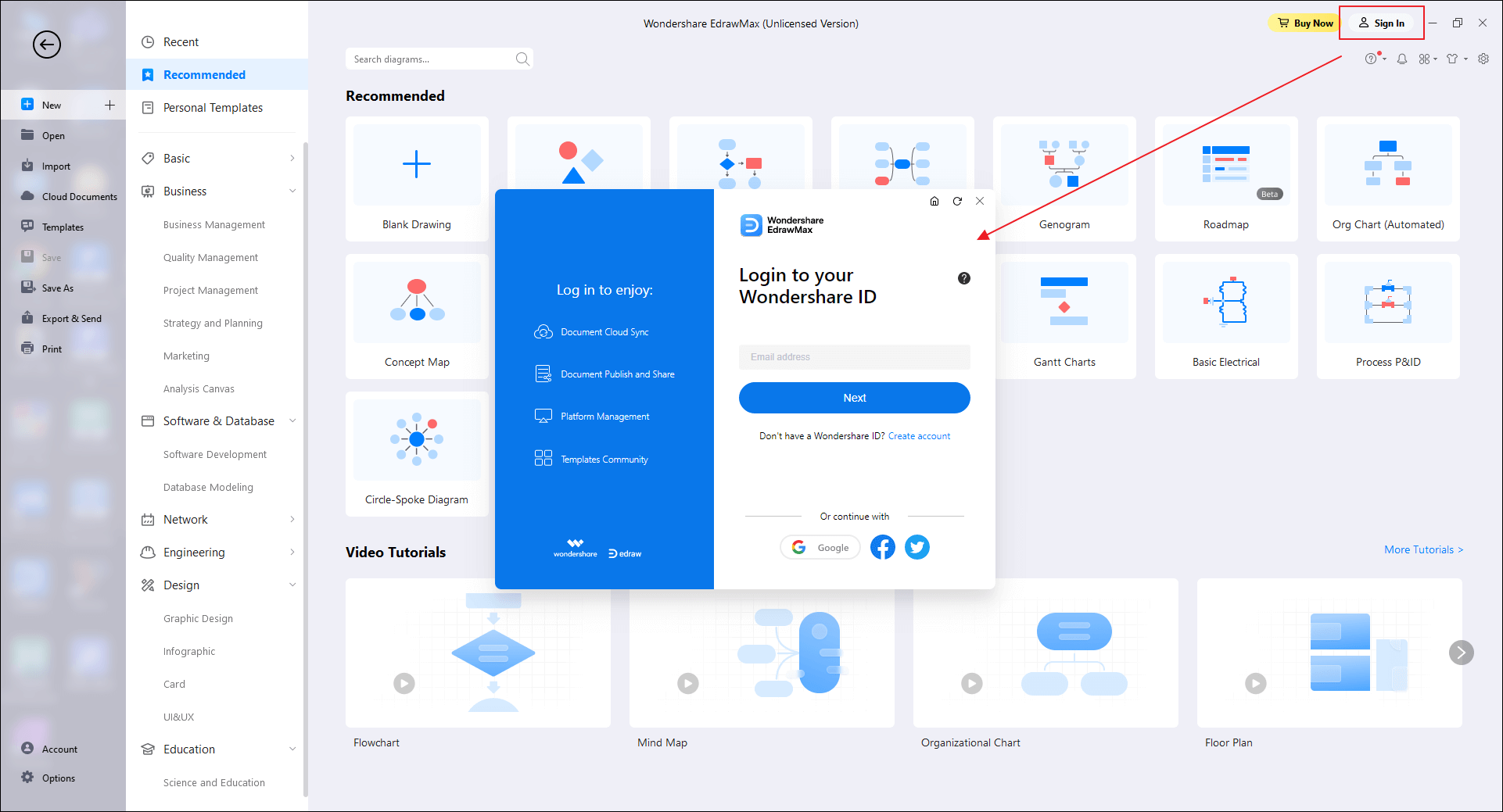
Schritt 2 Starten Sie die Software neu und überprüfen Sie die Autorisierung
Starten Sie die Edraw-Software neu. Wenn Sie eine Mitgliedschaft erworben haben, sehen Sie, dass "Wondershare EdrawMax (Unlizensierte Version)" zu "Wondershare EdrawMax" wird und "Wondershare EdrawMind" zu "Wondershare EdrawMind (Pro)", was bedeutet, dass Sie sich erfolgreich angemeldet haben. Jetzt können Sie alle erweiterten Funktionen nutzen und frei auf Ihre Cloud-Dokumente zugreifen.
Wenn Sie noch keine Mitgliedschaft erworben haben, bleibt diese unverändert, bevor Sie sich einloggen.2. Wie man die Edraw-Software mit dem Lizenzcode aktiviert (EdrawMax & EdrawMind)
Dies ist die Anleitung zum Aktivieren der Edraw-Software und Sie können die folgenden Schritte befolgen:
Es gibt ein Video-Tutorial, in dem Sie lernen können, wie Sie EdrawMax aktivieren. Klicken Sie einfach auf das Inhaltsverzeichnis und springen Sie dorthin.
- Aktivieren Sie die Edraw Software mit dem Lizenzcode
- Lizenzcode mit Ihrem Edraw-Konto verbinden
- Video-Tutorial zum Aktivieren von EdrawMax
2.1 Aktivieren Sie die Edraw-Software mit dem Lizenzcode
Hier können Sie die Edraw-Software kaufen und dann mit einem Lizenzcode aktivieren.
Schritt 1 Wählen Sie Ihren Preistarif und erhalten Sie den Code
Gehen Sie zum EdrawMax Online Store und zum EdrawMind Online Store. Nachdem Sie für die Edraw-Software bezahlt haben, erhalten Sie den gültigen Lizenzcode in der E-Mail mit der Bestellbestätigung.
Schritt 2 Navigieren Sie zu Konto & Aktivieren/Aktivierung
Klicken Sie auf "Datei" > "Konto". Sie finden die Option "Aktivieren" oder "Aktivierung".
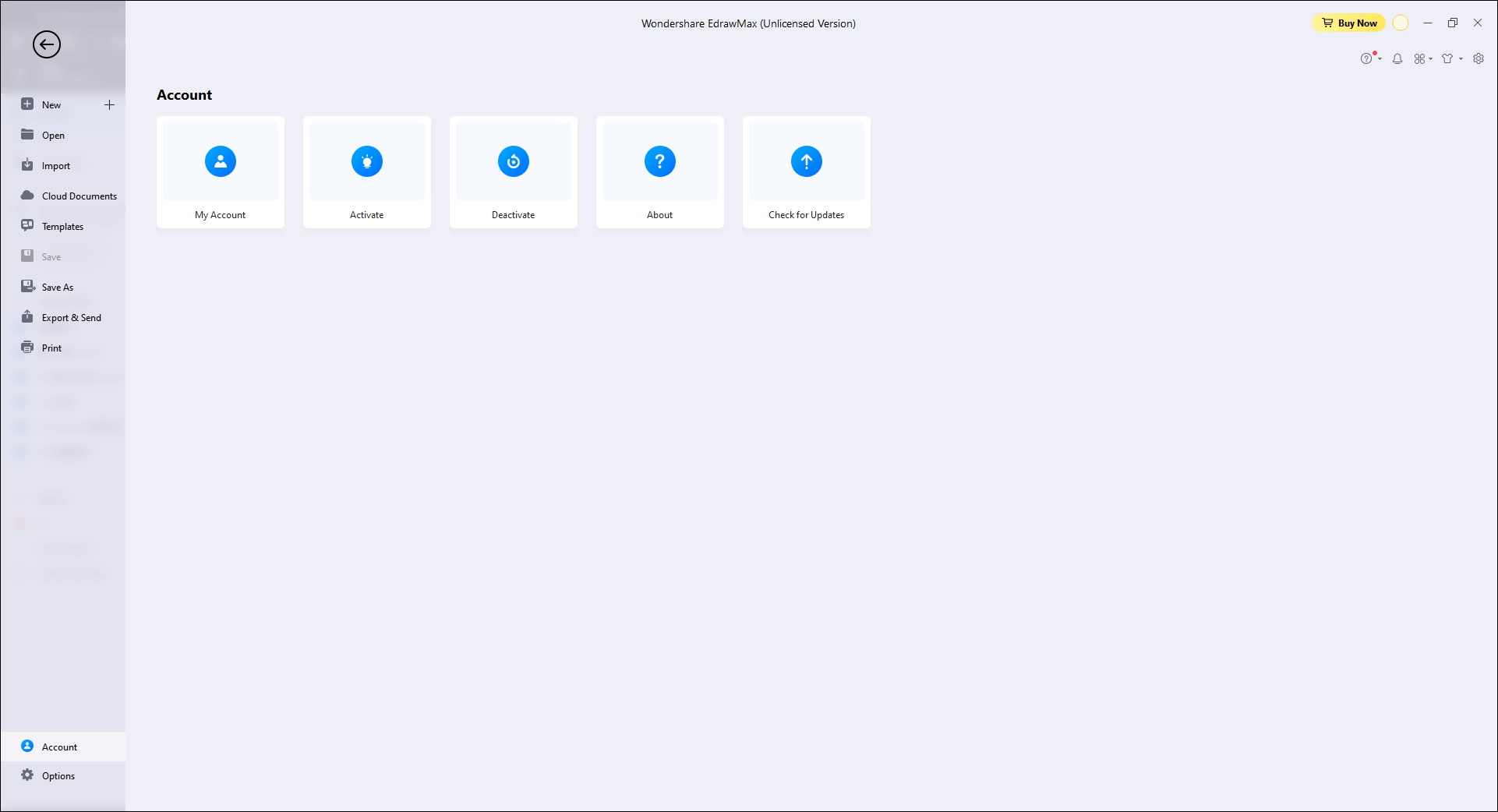
Schritt 3 Aktivieren Sie den Lizenzcode
Sobald Sie auf "Aktivierung" klicken, sehen Sie das Popup-Dialogfeld. Wählen Sie "Lizenzcode eingeben, um die Software zu aktivieren".
Hier können Sie Ihren Namen eingeben, Ihren Lizenzcode aus der E-Mail direkt einfügen und dann auf die "Aktivieren" Schaltfläche klicken.
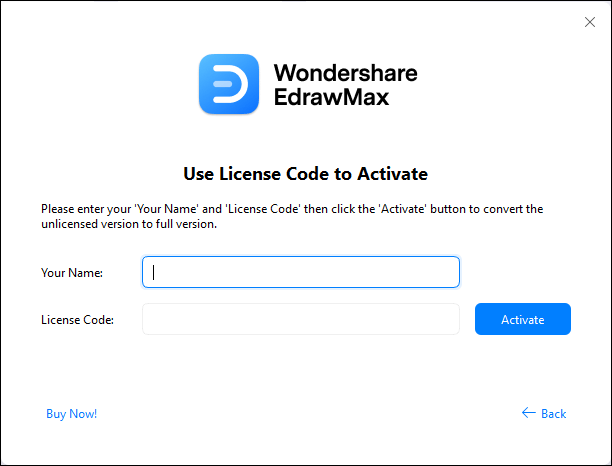
Warten Sie ein paar Sekunden und Sie sehen das unten stehende Popup-Fenster, das anzeigt, dass Sie die Software erfolgreich aktiviert haben.
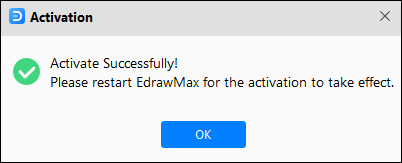
2.2 Lizenzcode mit Ihrem Edraw-Konto verknüpfen
Wenn Sie den Lizenzcode mit Ihrem Edraw-Konto verknüpfen möchten, folgen Sie bitte den nachstehenden Schritten.
Schritt 1 Anmelden
In EdrawMax und EdrawMind melden Sie sich bei Ihrem Edraw-Konto an und öffnen "Mein Konto". Sie können sich auch mit Ihrem Google-, Facebook- oder Twitter-Konto anmelden.
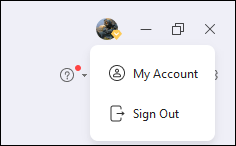
In EdrawMind können Sie auf "Datei" > "Konto" klicken. Wählen Sie dann "Benutzerzentrum" und es öffnet sich ein neues Fenster.
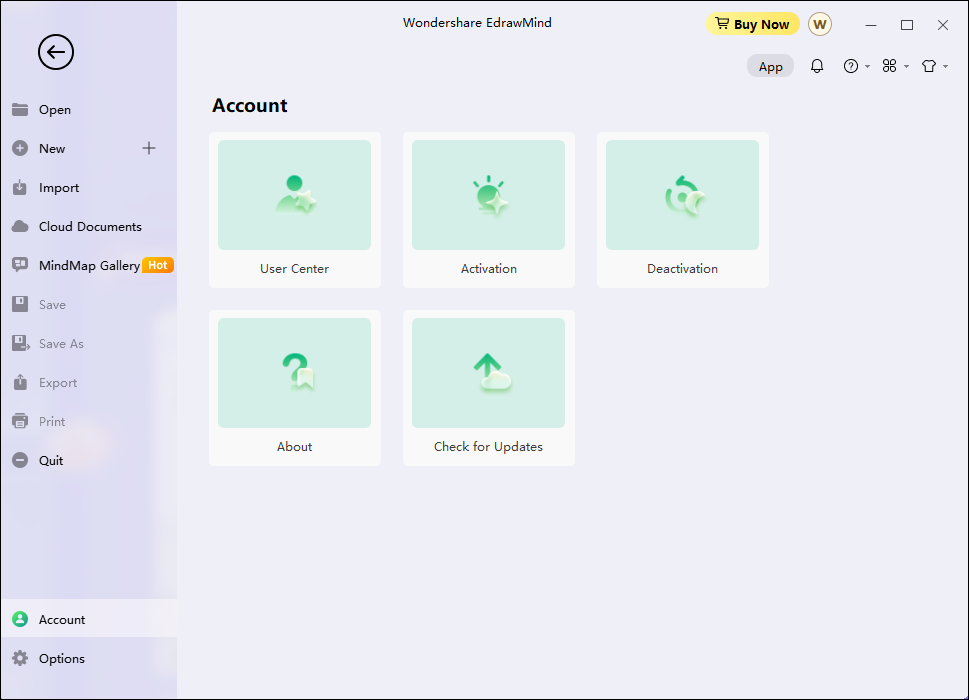
Schritt 2 Lizenz verknüpfen
Klicken Sie auf "Lizenz", fügen Sie Ihren Lizenzcode in die leere Leiste ein und klicken Sie auf "Lizenz verknüpfen". Und jetzt können Sie die Vorlagen in der Vorlagengalerie und die Cloud-Funktion nutzen.
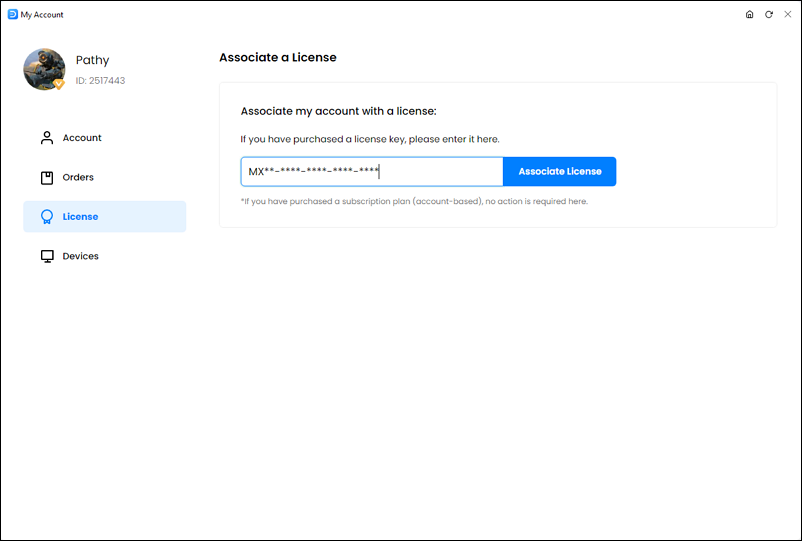
2.3 Video-Tutorial zum Aktivieren von EdrawMax
In diesem Video-Tutorial erfahren Sie, wie Sie sich bei EdrawMax anmelden oder es aktivieren.
3. Wie man die Edraw Software (EdrawProj, OrgCharting und EdrawInfo) aktiviert
Dies ist die Anleitung zur Aktivierung der Edraw-Software (EdrawProj, OrgCharting und EdrawInfo).
Sie können die folgenden Schritte ausführen, um Ihre Edraw Software mit einem Lizenzcode zu aktivieren.
Schritt 1 Wählen Sie Ihren Preistarif und erhalten Sie den Code
Gehen Sie zum Online Store. Nachdem Sie für die Edraw-Software bezahlt haben, erhalten Sie den gültigen Lizenzcode in der E-Mail mit der Bestellbestätigung.
Schritt 2 Navigieren Sie zu Aktivierung/Aktivieren
Klicken Sie auf "Datei" > "Hilfe". Sie finden die Option "Aktivierung"/"Aktivieren".
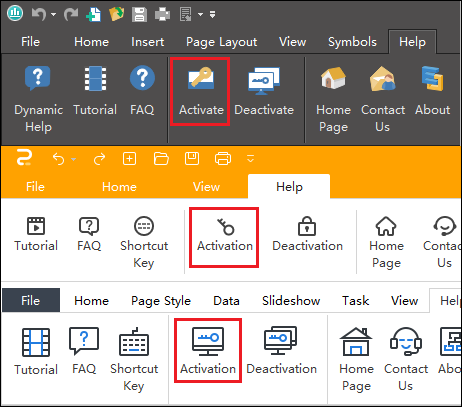
Schritt 4 Aktivieren Sie den Lizenzcode
Sobald Sie auf "Aktivierung"/"Aktivieren" klicken, wird das Popup-Dialogfeld angezeigt.
Hier können Sie den Lizenznamen eingeben, Ihren Lizenzcode aus der E-Mail direkt einfügen und dann auf die "Aktivieren" Schaltfläche klicken.
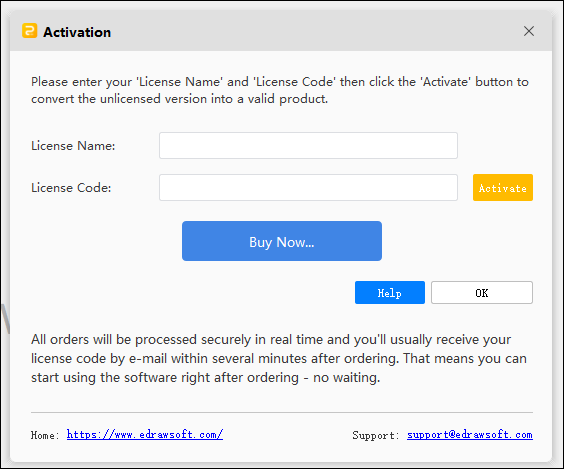
Warten Sie ein paar Sekunden und Sie sehen das Popup-Fenster, das anzeigt, dass Sie die Software erfolgreich aktiviert haben.
4. Wie man die Edraw Software ohne Internet aktiviert
Edraw bietet Ihnen auch die Möglichkeit, die Software ohne Internetverbindung zu aktivieren.
Schritt 1 Geben Sie ganz normal Ihren Namen und Ihren Lizenzcode ein
Wenn Sie EdrawMax öffnen, klicken Sie auf "Datei" > "Konto" > "Aktivieren". Dann müssen Sie auf "Lizenzcode eingeben, um die Software zu aktivieren" klicken. Nun wird ein Dialogfeld angezeigt, in dem Sie Ihren Namen und Ihren Lizenzcode eingeben müssen. Sie können die Informationen auch ohne Internet ausfüllen. Klicken Sie anschließend auf "Aktivieren".
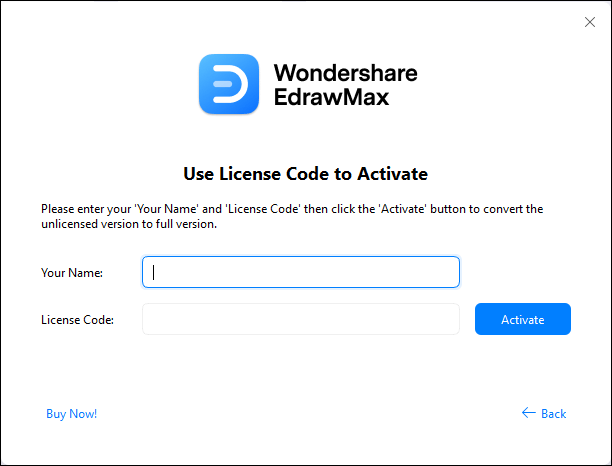
Schritt 2 Klicken Sie mit der rechten Maustaste auf den Hyperlink und kopieren Sie die URL
Nachdem Sie auf "Aktivieren" geklickt haben, erscheint ein "ohne Internet" Pop-Up Fenster. Hier müssen Sie mit der rechten Maustaste auf "Aktivierungscode abrufen" klicken. Klicken Sie dann auf das Menü "Linkadresse kopieren", um die URL zu kopieren.
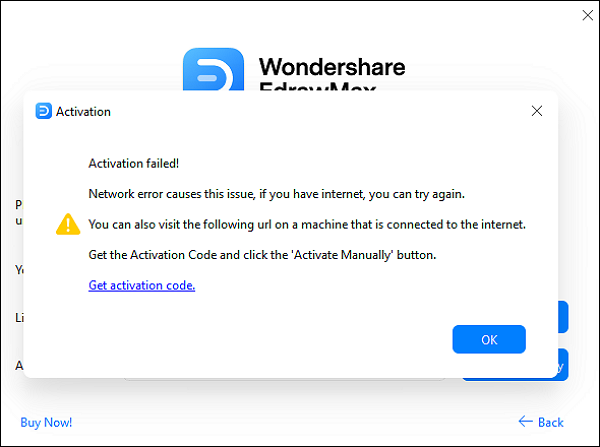
Hinweis: Die URL scheint "https://www.edrawsoft.com/acassist.php?p=edmax&m=51a31b08c9&r=0801-8888-8888-8888-8888&v=8.7&o=win&a=en" zu sein.
Schritt 3 Besuchen Sie dieselbe URL auf einem anderen Gerät mit Internetzugang
Besuchen Sie dieselbe URL auf einem anderen Computer oder Handy mit Internetverbindung. Hier finden Sie den Aktivierungscode. Kopieren Sie den Aktivierungscode!
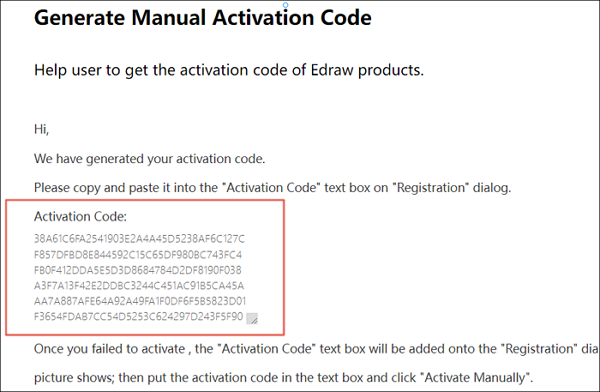
Schritt 4 Geben Sie den Aktivierungscode ohne Internet ein
Jetzt können Sie den Aktivierungscode verwenden, um Edraw auf dem ersten Computer ohne Internet manuell zu aktivieren!
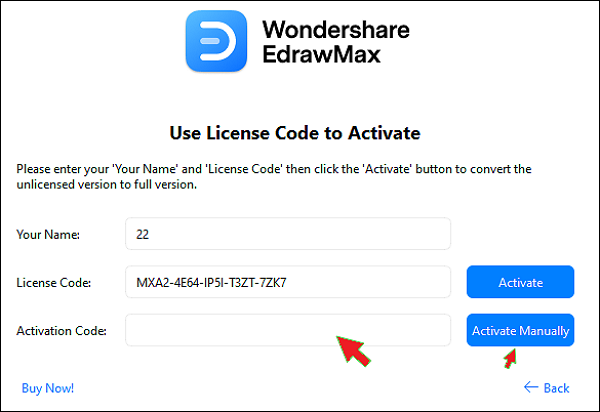
Das könnte Ihnen auch gefallen


